电脑录屏是我们工作、学习和娱乐中经常做的一件事,日常用来教学演示、游戏直播、会议记录等等,因此一款好用且不卡顿的录屏工具是我们的不二选择。今天就给大家分享目前市面上最受欢迎的电脑录屏工具TOP5,看看它们都有些什么不一样吧~

1. 嗨格式录屏大师
嗨格式录屏大师以其强大的功能和稳定的性能著称,支持多种录制模式,如全屏、区域、游戏等,并具备高清录制、无水印、无限制时长等特性。
打开嗨格式录屏大师,选择需要的录制模式。
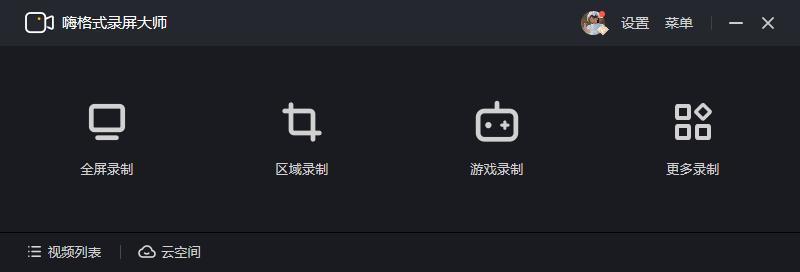
设置录制区域、音频来源等参数。
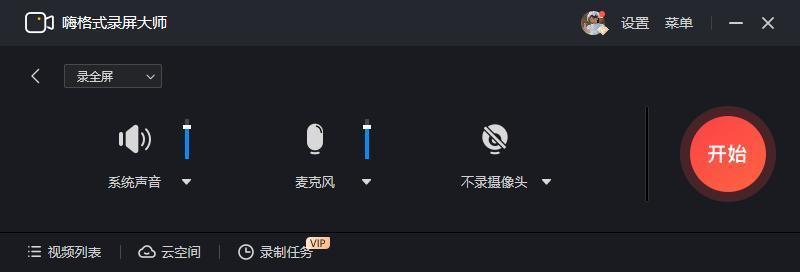
点击“开始录制”,进行屏幕录制。
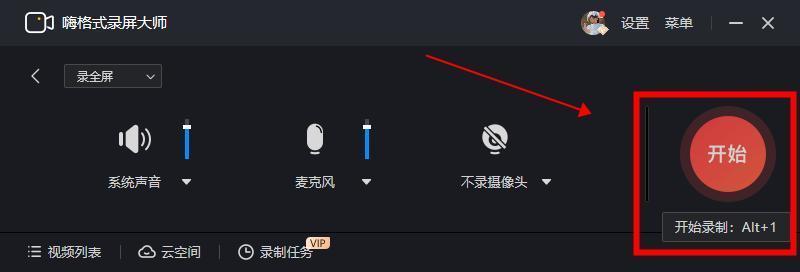
录制完成后,保存视频文件,还可以对视频进行必要的剪辑等操作。
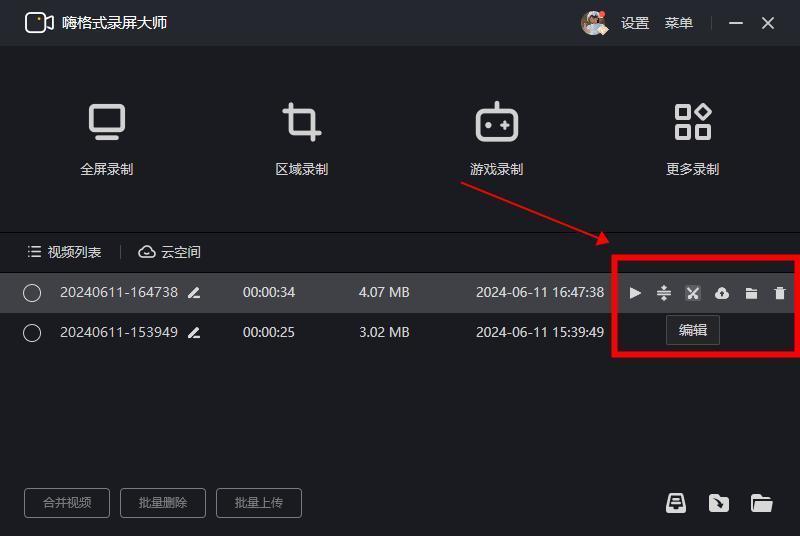
2. 野葱录屏大师
野葱录屏大师专注于简洁易用,支持一键录制屏幕和摄像头,同时内置云存储功能,方便用户随时分享和查看录制内容。
安装并打开野葱录屏大师,选择录制区域(全屏或自定义区域),点击“开始录制”,同时可选择是否开启摄像头录制,录制结束后,视频自动上传至云端,可在线编辑和分享。
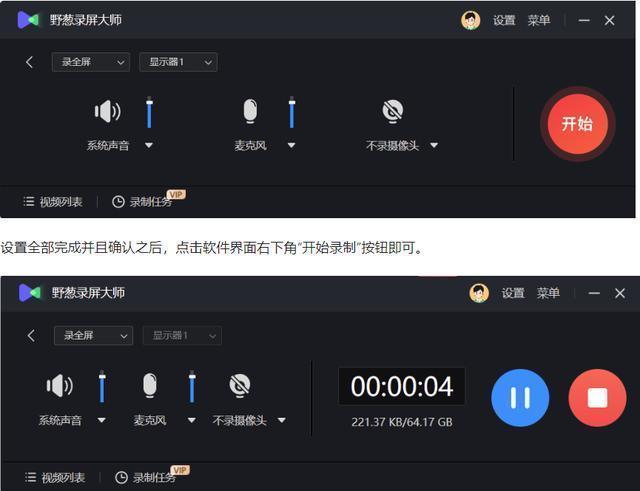
3. QQ录屏
作为腾讯QQ的内置功能,QQ录屏无需额外安装软件,即可快速启动录制,非常适合临时需要录屏的用户。
打开QQ聊天窗口,点击屏幕录制按钮或使用快捷键。
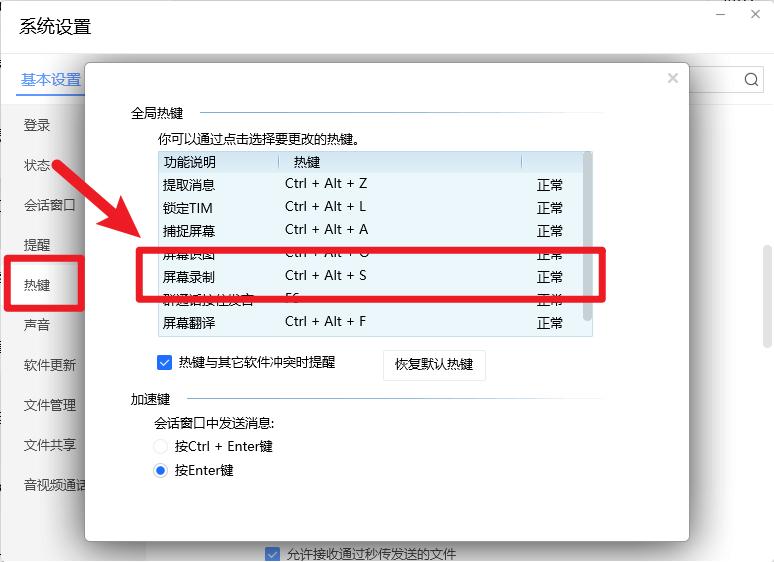
选择录制区域,调整麦克风和扬声器音量,点击“开始录制”,进行屏幕操作,录制完成后,保存视频至本地或发送给好友。
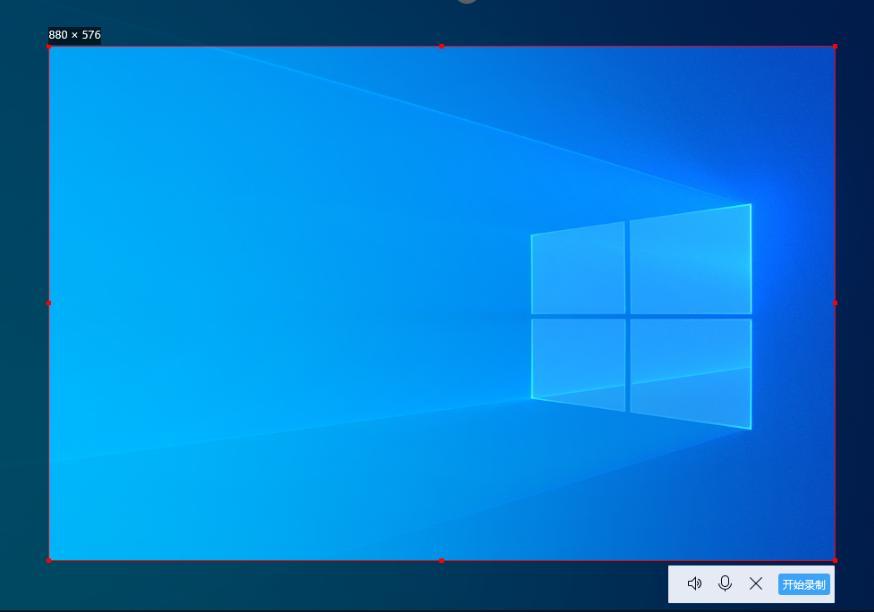
4. 系统自带录屏工具(以Windows 10为例)
Windows 10系统自带的Xbox Game Bar不仅适用于游戏录制,也支持非游戏内容的屏幕录制,操作简便。
按下Win+G键打开Xbox Game Bar,点击“捕获”按钮,选择“开始录制”。

录制完成后,点击“停止录制”,视频将保存在指定文件夹中。
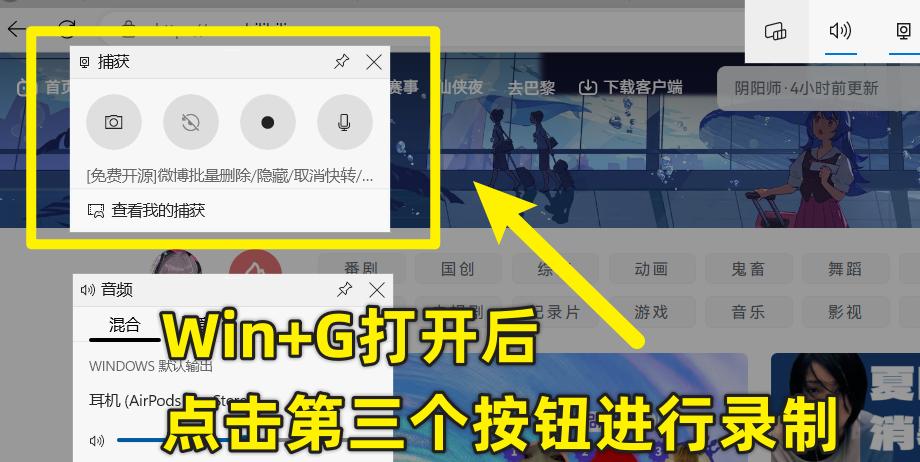
5. OBS Stuidio
OBS Studio是一款广泛应用的视频直播录制软件,它以其免费、功能全面、占用资源少和配置要求相对较低等特点而受到用户的喜爱。
打开OBS,设置场景和来源,如显示器捕获、窗口捕获等,调整音频和视频设置,点击“开始录制”或“开始直播”(如果不需要直播则忽略此步),录制完成后,停止录制并保存文件。
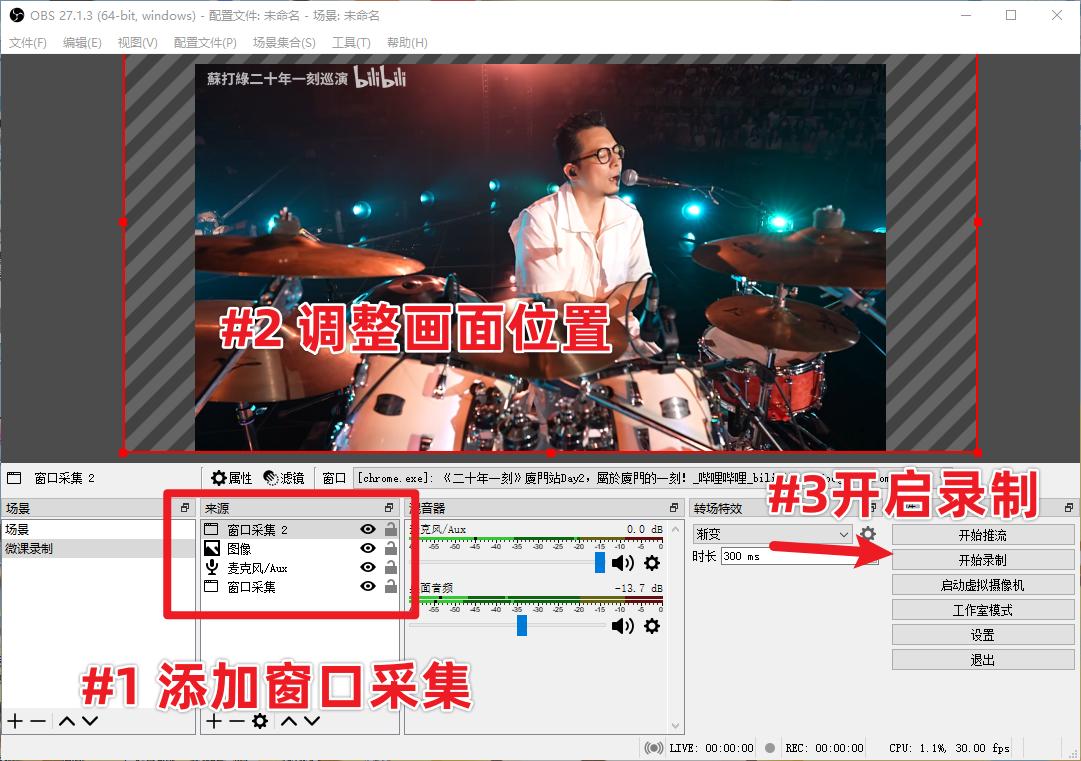
总之,无论你是需要录制教学视频、游戏直播还是会议记录,市面上都有众多好用不卡顿的电脑录屏工具可供选择,希望本文的推荐能帮助你找到最适合自己的那一款。














